Alguns recursos têm disponibilidade limitada e podem ter o tempo agendado por um Gerenciador de Recursos. No Project Professional 2016, pode ser necessário solicitar um compromisso de recurso para poder usar determinados recursos no projeto.
Importante: Os compromissos de recurso só funcionam se você estiver usando o Project Professional 2016 conectado ao Project Online
Como posso saber se um recurso do meu projeto precisa de uma aprovação de compromisso? O Project indicará! Caso veja este indicador 
Quando um recurso necessário requer compromisso:
-
Salve, faça check-out e verifique se o projeto foi publicado.
Os compromissos ficam disponíveis apenas quando o projeto é salvo no Project Online, o check-out é feito e publicado pelo menos uma vez.
-
Forme uma equipe.
Clique em Recurso > Adicionar Recursos > Criar equipe da empresa e adicione as pessoas necessárias para realizar o trabalho.
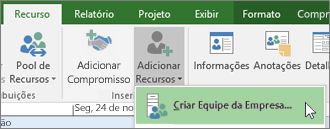
-
Adicione o compromisso.
Clique em Recurso > Adicionar Compromisso, escolha o recurso que pretende usar, adicione datas de Início e de Término e inclua outras informações que possam ajudar o gerenciador de recursos a entender o trabalho.
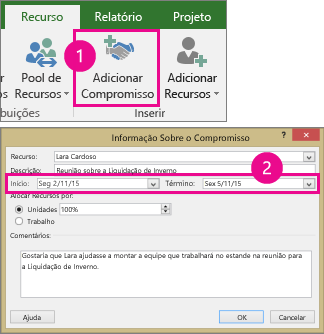
Dica: Qual é a diferença entre Unidades e Trabalho? As Unidades permitem especificar um percentual de tempo do recurso e o Trabalho permite definir um determinado número de horas. Por exemplo, quando um recurso for necessário por cerca de meio período durante um período definido, escolha Unidades e insira 50%. Mas, se uma tarefa vai levar por volta de 20 horas, escolha Trabalho e insira 20 horas.
-
Envie o compromisso.
Mude para o modo de exibição Planejamento de Recursos.
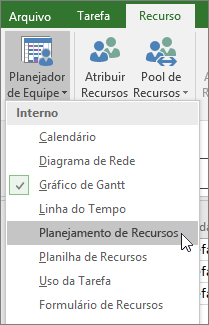
Clique no compromisso que acabou de adicionar (mostrado com este indicador verde


Dica: Se preferir, escolha a opção Enviar Todos os Compromissos para enviar todas as alterações para aprovação.
A coluna Status do Compromisso mostra que o compromisso foi Proposto.
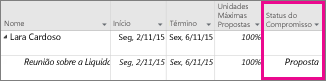
-
Aguarde a aprovação.
O gerenciador de recursos pode optar por Aceitar ou Rejeitar sua solicitação após analisá-la e fornecer algum comentário. Você pode atualizar o modo de exibição do Planejamento de Recursos para conferir o Status do Compromisso mais recente.
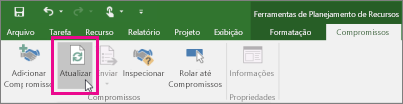
Depois de atualizar, verifique a coluna Status do Compromisso, no modo de exibição do Planejamento de Recursos:
-
Se vir a opção Comprometido, então você está livre para agendar o recurso de acordo com seu planejamento.
-
Se vir Rejeitado, observe este indicador de anotação

-










